'>
Menyadap dengan berderak, suara letusan yang keluar dari laptop Anda, bahkan saat Anda menggunakan headphone? Tak perlu khawatir lagi. Meskipun masalahnya tampak menjengkelkan, tidak sulit untuk menyelesaikannya sama sekali.
Masalah suara berderak dan meletup dapat disebabkan oleh pengaturan perangkat audio yang salah, driver suara yang kedaluwarsa atau gangguan dari perangkat keras tertentu. Artinya, tidak ada perbaikan yang pasti, tetapi beberapa yang umum.
Baca dan ikuti langkah-langkah yang mudah dilakukan dengan gambar untuk menemukan perbaikan yang tepat untuk Anda.
Gambar di bawah ini ditampilkan di Windows 10, tetapi perbaikannya berfungsi pada Windows 7 dan Windows 8 juga.
1. Ubah Format Suara
Format suara pada PC Anda bisa menjadi penyebabnya. Untuk mengubahnya:
1) Klik kanan ikon suara di sudut kanan bawah desktop Anda dan pilih Perangkat pemutaran .

2) Sorot perangkat audio default Anda, yang seharusnya memiliki tanda centang hijau pada ikonnya, lalu klik Properti .

3) Pergi ke Maju tab. Pilih dari kotak drop-down 16 bit, 44100 Hz (Kualitas CD) . Lalu klik Menerapkan dan baik untuk menyimpan kembalian.
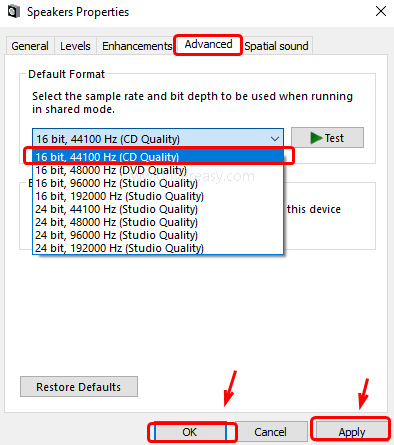
Jika opsi Kualitas CD gagal membantu Anda menyelesaikan masalah suara yang muncul, coba pilih format audio lain dan lihat apa yang terjadi.
2. Perbarui Driver Audio
Jika metode di atas tidak berhasil memulihkan speaker laptop Anda, masalah suara Anda mungkin disebabkan oleh masalah driver. Ada dua cara untuk mendapatkan driver yang tepat untuk kartu audio Anda: secara manual atau otomatis.
Pembaruan driver manual - Anda dapat memperbarui driver audio Anda dengan membuka situs web produsen, dan mencari driver terbaru yang benar untuk itu. Pastikan untuk memilih hanya driver yang kompatibel dengan varian Windows 10 Anda.
Pembaruan driver otomatis - Jika Anda tidak punya waktu, kesabaran, atau keterampilan komputer untuk memperbarui driver audio Anda secara manual, Anda dapat melakukannya secara otomatis dengan Sopir Mudah . Driver Easy akan secara otomatis mengenali sistem Anda dan menemukan driver yang tepat untuknya, dan varian Windows 10 Anda, dan itu akan mengunduh dan menginstalnya dengan benar:
1) Unduh dan instal Driver Easy.
2) Jalankan Driver Easy dan klik Memindai sekarang tombol. Driver Easy kemudian akan memindai komputer Anda dan mendeteksi driver yang bermasalah.
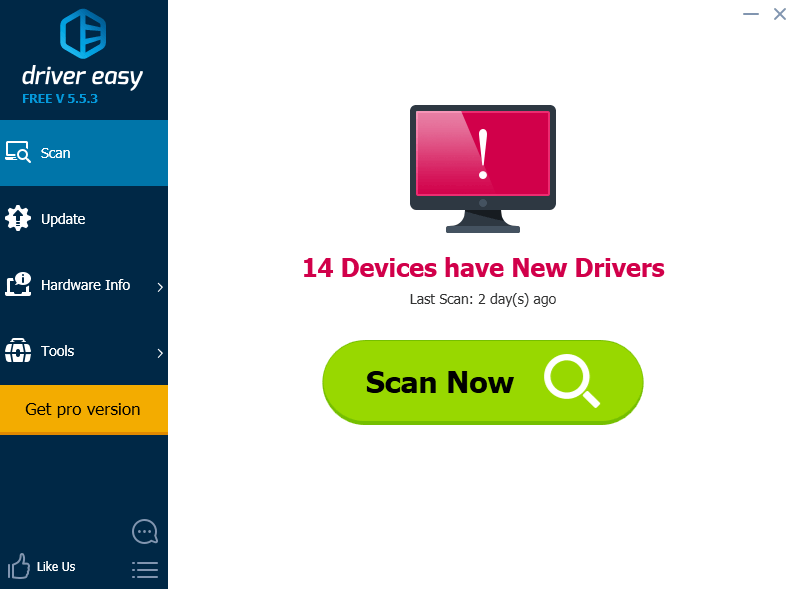
3) Klik Memperbarui di sebelah driver audio yang ditandai untuk mengunduh dan menginstal versi yang benar dari driver ini secara otomatis (Anda dapat melakukannya dengan versi GRATIS).
Atau klik Perbarui Semua untuk mengunduh dan menginstal versi yang benar dari semua driver yang hilang atau kedaluwarsa di sistem Anda secara otomatis (ini memerlukan file Versi Pro - Anda akan diminta untuk meningkatkan saat Anda mengeklik Perbarui Semua ).
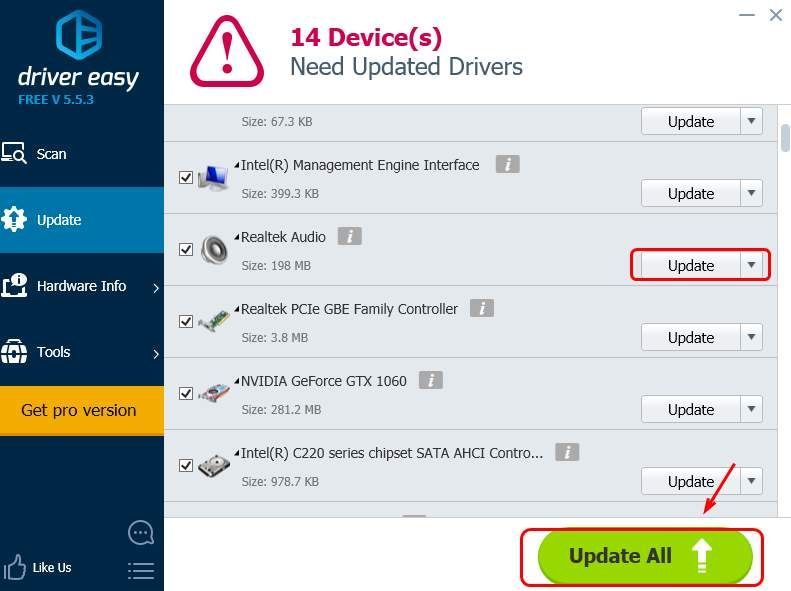
3. Nonaktifkan Peningkatan Suara
Beberapa driver suara menggunakan perangkat tambahan untuk meningkatkan kualitas suara pada PC Anda. Namun jika penyempurnaan tidak berfungsi dengan baik, masalah suara berderak dapat terjadi. Untuk menonaktifkannya:
1) Klik kanan ikon suara di sudut kanan bawah desktop Anda dan pilih Perangkat pemutaran .

2) Sorot perangkat audio default Anda, yang seharusnya memiliki tanda centang hijau pada ikonnya, lalu klik Properti .

3) Pergi ke Peningkatan tab. Centang kotak untuk Nonaktifkan semua penyempurnaan . Lalu klik Menerapkan dan baik untuk menyimpan kembalian.
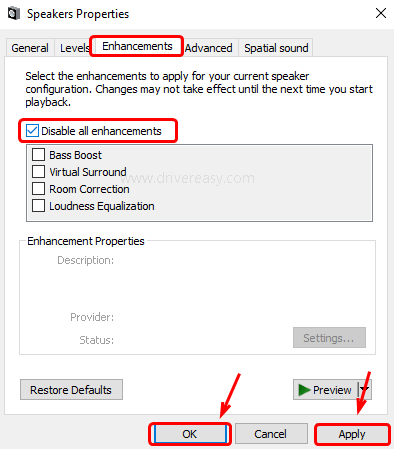
Perhatikan bahwa opsi ini tidak universal, karena tidak semua driver perangkat lunak menyertakan fungsi seperti itu. Anda juga dapat melihat tab serupa bernama Sound Blaster dan efek serupa. Atau Anda mungkin tidak melihat opsi menonaktifkan perangkat tambahan sama sekali.
4. Ubah Pengaturan Daya
1) Di keyboard Anda, tekan Tombol logo Windows lalu ketik kontrol di kotak pencarian. Pilih Panel kendali dari daftar.
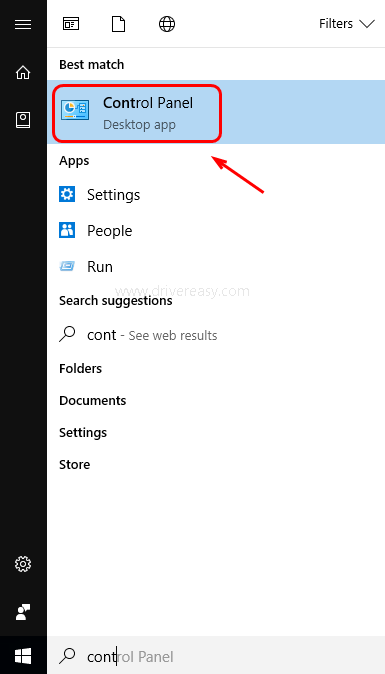
2) Lihat berdasarkan Ikon besar lalu pilih Opsi Daya .
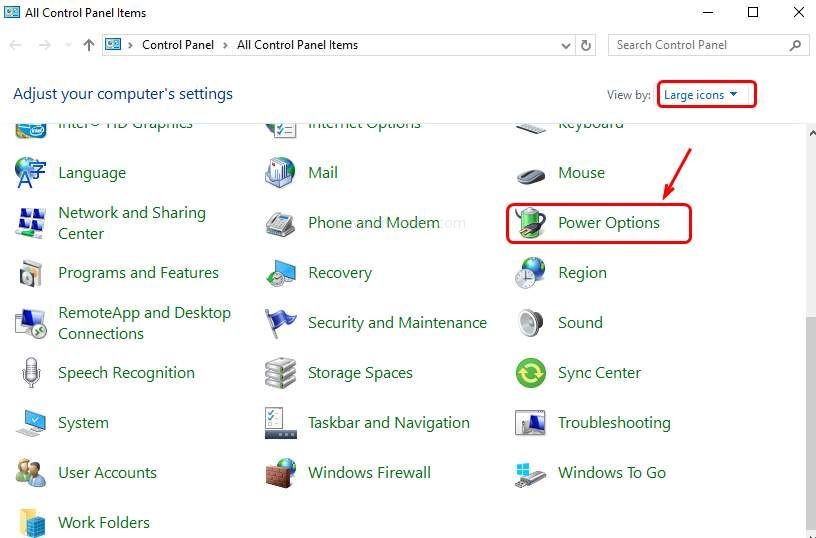
3) Pilih Ubah pengaturan paket paket mana pun yang Anda gunakan sekarang.
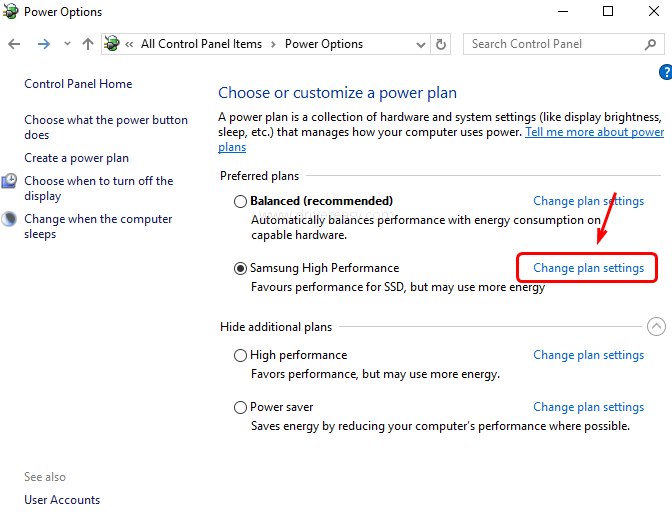
4) Sekarang klik Ubah pengaturan daya lanjutan .
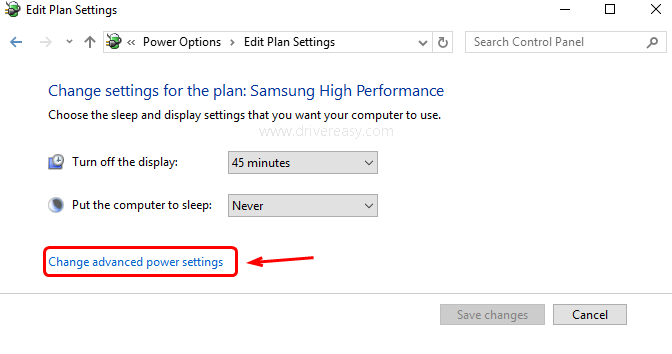
5) Cari dan klik + tombol untuk memperluas Manajemen daya prosesor . Lalu kembangkan Status prosesor minimum demikian juga. Mengubah Pengaturan (%) hingga 100 . Lalu klik Menerapkan dan baik untuk menyimpan kembalian.
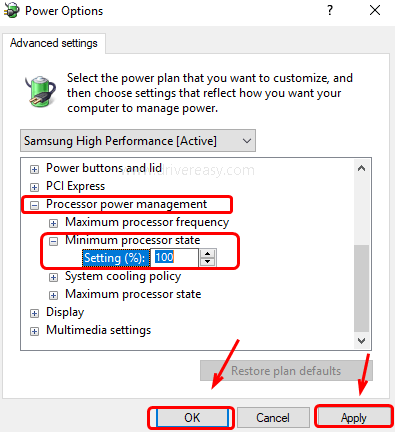

![[Memperbaiki] 6 Perbaikan untuk Masalah Gagap & Pembekuan Gerbang Baldur](https://letmeknow.ch/img/knowledge-base/57/6-fixes-baldur-s-gate-stuttering-freezing-issues.png)
![[DIPERBAIKI] Zoom Crashing pada Windows 10 – 2021 Tips](https://letmeknow.ch/img/program-issues/16/zoom-crashing-windows-10-2021-tips.jpg)
![Cara Memperbaiki Masalah Ping dan Lag Tinggi Chivalry 2 [Tips 2021]](https://letmeknow.ch/img/program-issues/22/how-fix-chivalry-2-high-ping.jpeg)


